內容
0. 總論
1. 選單列說明
2. 工具列說明
3. 欄位名稱說明
4. 製作銷貨確認書
5. 修改銷貨確認書
6. 系統編碼 - 授權簽字名稱
銷貨確認書之英文正式名稱為 Sales Confirmation (S/C)
或 Proforma Invoice (P/I), 可在每
張文件中選擇. 接到客戶訂單後, 須依訂單內容製作確認書.
確認書是整個出口貿易系
統交易資料的來源, 是採購單和出貨文件的依據.
大部份統計和控制表, 都依據確認書
資料產生.
製作確認書便能同時將相關檔案建檔.
基本上使用者只要把實際發生之交易製作成確
認書, 採購單, 出貨文件, 各類報表均會自動產生, 事情省了,
正確性也高.
確認書包含單一交期 (含中英文)
格式及多交期格式. 如有必要, 可列印確認書中產品之
影像. 確認書中的嘜頭可以使用幾何圖形, 詳見客戶檔說明.
File
Edit
Setting
| 根據 S/C No., Customer No, S/C Date 查詢已完成之銷貨確認書. | |
| 列印單一交期格式銷貨確認書. | |
| 列印多交期格式銷貨確認書. | |
| 列印產品相片目錄. | |
| 列印產品標籤. | |
| 列印單頁格式銷貨確認書. | |
| 列印中文單一交期格式銷貨確認書. | |
| 製作新銷貨確認書時, 按此鍵取得新的 S/C No 流水號. | |
| 查詢客戶代碼. Target Field 指查得之號碼用於 Customer No. 或 Ship to. | |
| 於 Customer No. 填入資料後, 再按此鍵取得該客戶嘜頭的資料; 如果此客人有一個以上的嘜頭, 會出現一視窗供你選擇. | |
| 清除所有欄位資料. | |
| 查看 S/C 之收款註記. 註記在條款螢幕下方. |
條款畫面欄位說明
| S/C No. | 可自行輸入或按 |
| Revision Code | 修改註記, 要自行輸入. 印 S/C 時會印在號碼之後. 如輸入 R1, 印出 SC950001R1. |
| Date | S/C 製作日期. |
| Sales | 業務人員代碼. 在 System Maintenance 中 Personnel 建立資料. |
| Customer No. | 客戶號碼. 可自行輸入或按 |
| Ship To | 若收貨人與買方非同一人時, 可於此填入收貨人之編號, 否則不用填寫. |
| Order No. | 客戶之訂單號碼, 可空白. 此處輸入後, 於客戶訂單號碼檔會自行建檔. |
| Payment | 付款方式. 客戶嘜頭檔有預設文字; 選擇嘜頭時, 預設資料會自動轉移至此. |
| Shipment | 出貨方式. 由上述之出貨日期轉成之文字寫法. |
| Insurance | 若銷貨條款含保險, 會出現標準文字, 如 "For 110% of invoice value covering all and war risks." (此段文字可於系統編碼的 TERMxx 設定). |
| Packing | 包裝方式, 有需要才填. 此段文字預設定於系統編碼 SC-PACK 中. |
| Sales Terms | 銷貨條件代碼. 在 CIF 或 CIFC 之條件時, 保險欄位會自動出現預設之保險條款. |
| Port | 為銷貨條件後之港口, 如 FOB Taiwan 中之 Taiwan 或 CIF New York 中之 New York. |
| Destination | 目的港. |
| Remark | 注意事項. 輸入時一段落再按 <Enter>, 不要一行一 <Enter>. |
| Shipmark | 嘜頭, 可按 |
★ 使用畫面右方的 Scroll Bar 往下, 還有更多欄位, 說明如下:
| Additional Charges | 其它費用. 除了產品項目金額外, 還有其它費用要收取, 在此處填入. 扣抵時, 數字用負值. |
| Document Title | 印出之文件抬頭是要 S/C or P/I. |
| Case Closed | 打勾表示此確認書已結束. 目前無其他用途. |
| Shipping Information | Transport, Freight Rate, Insurance, Commission
等欄由客戶檔轉來資料. 若填入 L/C No., 可方便以後用 |
Edit Items 畫面欄位說明
| Item No. | 產品貨號. 輸入方式有三種: 1. 用 'Get New' 將貨品資料由產品檔叫出. 2. 若接單之前報過價錢, 且使用者希望由報價單找出報價時之品名單價, 則應用 'Import Quotation' 將貨品資料由報價單叫出. 3. 接到 Re-Order 時, 可用 'Import S/C', 由舊的 S/C 叫出資料. |
| Customer Item No. | 客戶貨號. 若於客戶貨號檔 (Et161)有建立資料, 則 'Get New' 時, 會自動顯示. 亦可於此自行輸入. |
| Description | 品名. 可隨意更改, 將來 Invoice 上之品名即由此產生. |
| Local Description | 中文品名. 可更改, 將來 Local P/O 上之品名即由此產生. |
| Packing | 產品包裝敘述. |
| Shipping Date | 交貨日期. 同一項產品可有不同的交貨日期. |
| Quantity | 訂貨數量. |
| Unit | 單位. |
| Unit Price | 單價. 可按 'Lastest' 查詢此 Item 近來的交易及價格. |
| Currency | 單價幣別. |
| Packing Information | Cube: 外箱材積. N.W. / G.W. / Unit: 外箱淨毛重及重量單位. Outer: 外箱數量. Carton No.: 外箱代碼及外箱文件敘述之代碼. Packages: 箱數. |
| Other | Q'ty Shipped: 已出貨數量. 日後 S/C 出貨,
系統即會自動記錄此數量. Q'ty Cancelled: 取消數量. 日後客戶若取消訂單數量, 系統會記錄於此. 2nd Price: 可輸入第二種單價. 列印時可加以選擇. Bar Code: 客戶條碼. 若有於客戶貨號建檔, 則 'Get New' 時系統會 自動抓出. Brand: 客戶商標. 若有於客戶貨號建檔, 則 'Get New' 時系統會自動 抓出. Entry Seq.: 可由使用者自訂, 列印時可選擇依此序號順序列印. S/C Date: S/C 製作日期. Import Quotation No.: 若產品引用報價單資料, 系統會記錄報價單 號碼. Import S/C No.: 若產品為 Re-Order 資料, 系統會記錄銷貨確認書之 號碼. Customer Order No.: 客戶訂單號碼. 基本上乃抓第一畫面之 Order No. 若此張 S/C包含客戶多張訂單, 可每一 Item 註明. Other: Case Close: |
銷貨確認書之製作和報價單極為相似,
也分為銷貨條款及銷貨產品二個動作. 進入程式
後, 即為條款畫面:
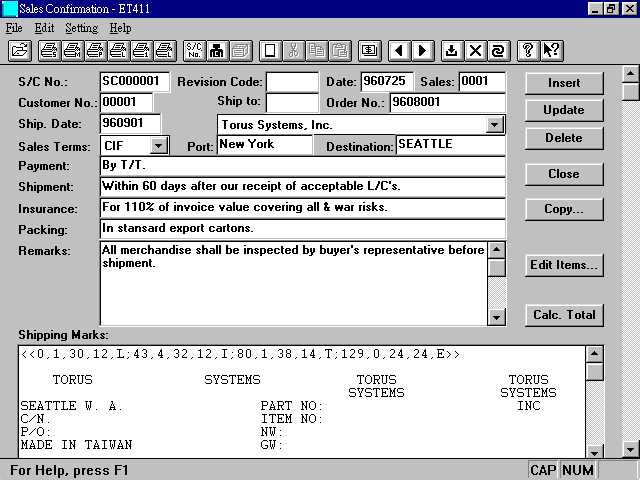
參考上面欄位說明, 將各欄位資料填寫清後, 按 ![]() 將資料存檔,
便可開始輸入
將資料存檔,
便可開始輸入
產品項目.
你可以由舊的 S/C 產生新的 S/C. 於上述 Insert 動作後, 按 Copy... 進入以下對話盒:
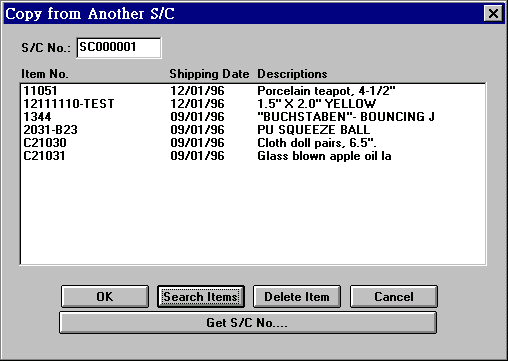
於 S/C No. 欄位直接填入欲複製之 S/C No. 或用 Get S/C No.... 查出 S/C
No., 再按 Search Items, 列出此 S/C 產品貨號, 不要之項目可按 Delete Item
刪除. 按 OK 即會將這些項目
抄至新的確認書.
按 ![]() 進入產品項目畫面. 產品資料可由產品檔來, 可由報價單來,
也可中其他
進入產品項目畫面. 產品資料可由產品檔來, 可由報價單來,
也可中其他
確認書來.
要由產品檔取資料, 按 ![]() , 進入以下對話盒:
, 進入以下對話盒:
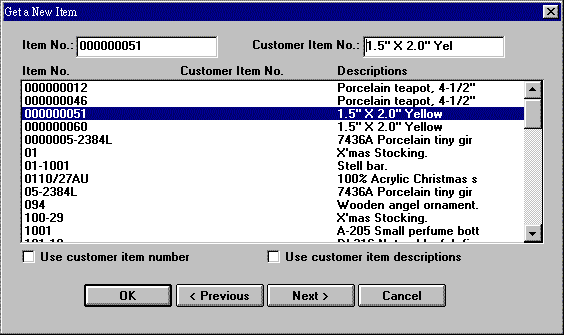
選好貨號, 按 OK 回 Edit Items 畫面. 填入數量, 確定各欄位資料無誤,
按 ![]() 存
存
檔, 完成輸入一個項目.
要由報價單取資料, 按 ![]() 進入下方視窗:
進入下方視窗:
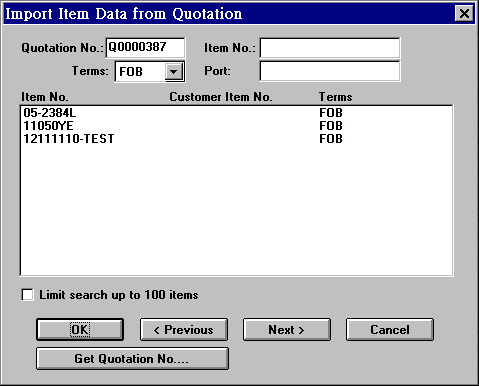
輸入 Quotation No. 或用 Get Quotation No.... 查出 Quotation No., 按 Next >,
列出此報價單之產品貨號, 選擇接單之貨號, 按 OK 回 Edit Items 畫面.
此時之品名, 單價等資料均
由報價單來. 確定資料無誤後, 按 ![]() 存檔.
存檔.
要由其他 S/C 取得資料, 按 ![]() 進入下方對話盒:
進入下方對話盒:
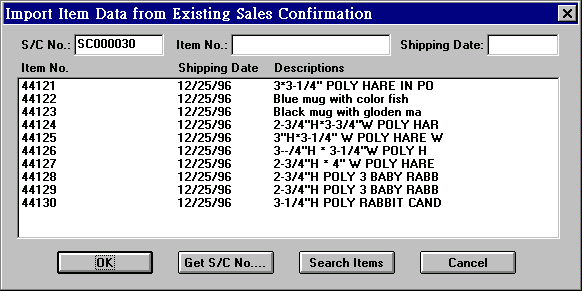
直接填入 S/C No. 或用 Get S/C No.... 查出 S/C No., 按 Search Items,
列出此張 S/C 之產品
貨號, 選擇貨號, 按 OK 回 Edit Items 畫面. 此時品名, 數量, 單價,
包裝等資料均來自舊
S/C. 確定資料無誤後, 按 ![]() 存檔.
存檔.
上述三種方式可以混用.
修改銷貨條款時, 用 ![]() 找出欲修改之 S/C, 修改欄位資料, 再按 Update...
完成修改. 按
找出欲修改之 S/C, 修改欄位資料, 再按 Update...
完成修改. 按
Update... 時會出現以下對話盒:

修改 Customer No., Customer Order No., Shipping Date, Customer
Item No. 等欄位時,
產品項目須一起修改.所以要在 Update item data at the same time 打勾, 並於
Check data to update (item only) 各註記欄中, 勾出相關項目, 再按 OK.
在合併客戶訂單
和多交期的場合, 使用此一功能會將多交期改為單交期,
不同客戶訂單號碼改成一個.
如未修改到上述三類資料, 直接按 OK 即可.
要修改產品項目資料, 先用 ![]() 找出欲修改之 S/C, 按 Edit item... 進入 Edit
Items 畫面.
找出欲修改之 S/C, 按 Edit item... 進入 Edit
Items 畫面.
依以下說明進行:
要修改已輸入之產品項目, 用 Search
找出欲修改之貨號, 修改欄位資料, 按 Updare 存
檔. Q'ty Shipped, Q'ty Cancelled, Original Shipping Date 等欄位請勿修改.
要增加產品項目, 和新製作時一樣, 詳上述新增方式.
要刪除產品項目, 用 Search 找出欲刪除之項目, 按 Delete 鍵刪除.
假如客戶要取取消訂單, 你希望能留下這樣的記錄, 用 Search 找出欲取消之項目, 按 Cancel Order... 會出現下面之對話盒:
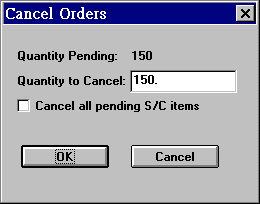
於 Quantity to Cancel 填入欲取消之數量, 再按 OK. 若整張 S/C 都要取消, 則選取 Cancel all pending S/C items, 此張 S/C 未出貨之數量均會被取消. (取消與修改不同. 取消會在歷史明細檔 (Transactions)上留下取消之記錄, Outstanding Order 亦會減去此數字, 但不影響重印的結果. 修改改變原有資料之內容, 並不留下任何修改記錄.)
銷貨確認書列印有很多選項, 可以改變文件的內容. 有時候, 因 ET6.0 的預設值和使用者所需不同, 使用者臨列印時須做不少調整, 且前後列印不一致之機會也存在. 所有列印選項可以先設定於系統編碼 SC-GENRE 中. 使用此設定, 可以將公司確認單內容標準化. 詳細定義見系統編碼.
本設定第 19 個字決定是否印出授權簽字者名稱. 如果要印出此名稱, 除了把第 19 字改為 Y 之外, 在系統編碼中建檔如下:
Code: SC-SIGN
Long Name: John Dow, President (任何文字)
Torus Systems, Inc.
Last modified: June 26, 1998